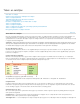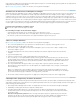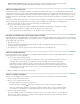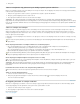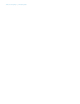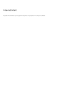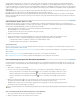Operation Manual
Dynamische PDF-documenten
Naar boven
Interactieve documenten maken voor PDF
PDF-formulieren maken (CS5.5 en CS5)
Een voorvertoning weergeven van interactieve documenten
Presentatiemodus gebruiken
Als u een interactieve diapresentatie wilt maken, is het een goed idee om een dynamisch PDF-document te maken. U kunt interactieve
documenten maken met knoppen, films, geluidclips, hyperlinks, bladwijzers en paginaovergangen. U kunt in InDesign ook documenten ontwerpen
die u in Acrobat kunt omzetten in formulieren.
Interactieve documenten maken voor PDF
U kunt Adobe PDF-documenten exporteren die de volgende interactieve functies bevatten.
Bladwijzers De bladwijzers die u in het InDesign-document maakt, staan op het tabblad Bladwijzers links in het venster van Adobe Acrobat of
Adobe Reader. Elke bladwijzer springt naar een pagina, tekst of afbeelding in het geëxporteerde PDF-bestand. Zie Bladwijzers.
Films en geluidsclips U kunt films en geluidclips aan een document toevoegen of koppelen aan streaming videobestanden op internet. Deze
films en geluidsclips kunnen worden afgespeeld in het geëxporteerde PDF-bestand. Zie Films en geluiden.
Hyperlinks Als u in een geëxporteerd PDF-document op een hyperlink klikt, wordt naar een andere locatie in het document, naar een ander
document of naar een website gesprongen. Zie Hyperlinks.
Kruisverwijzingen Via een kruisverwijzing worden lezers van het ene deel van uw document verwezen naar een ander deel van het
geëxporteerde PDF-bestand. Kruisverwijzingen zijn met name handig in gebruikers- en referentiehandleidingen. Als een document met
kruisverwijzingen wordt geëxporteerd naar PDF, fungeren de kruisverwijzingen als interactieve hyperlinks. Zie Kruisverwijzingen.
Paginaovergangen Bij paginaovergangen wordt een decoratief effect toegepast, zoals een verspreiding of sluitereffect, als u pagina's omslaat in
de geëxporteerde PDF terwijl u zich in de modus voor volledig scherm bevindt. Zie Paginaovergangen.
1. Kies Bestand > Exporteren.
2. Geef een naam en locatie voor het bestand op.
3. Kies Adobe PDF (interactief) bij Opslaan als type (Windows) of opmaak (Mac OS) en klik op Opslaan.
4. Stel de opties in het dialoogvenster Exporteren als interactieve PDF in en klik op OK.
Exporteren naar interactieve PDF opties
Het dialoogvenster Exporteren als interactieve PDF bevat de volgende opties.
Pagina's Geef aan of u de huidige selectie, alle pagina's in het document of een paginabereik wilt exporteren. Als u Bereik selecteert, geeft u het
gewenste paginabereik op, bijvoorbeeld 1-7, 9 om pagina 1 tot en met 7 en pagina 9 af te drukken. Zie Opgeven welke pagina's moeten worden
afgedrukt.
Na exporteren weergeven Hiermee opent u het zojuist gemaakte PDF-bestand in de standaardtoepassing voor de weergave van PDF-
bestanden.
Miniaturen op pagina insluiten Hiermee wordt een miniatuur weergegeven voor elke pagina in de PDF, waardoor het bestand groter wordt.
Deselecteer deze instelling wanneer gebruikers van Acrobat 5.0 en later de PDF zullen weergeven en afdrukken; in deze versies worden
miniaturen steeds dynamisch gegenereerd wanneer u op het deelvenster Pagina's van een PDF klikt.
Acrobat-lagen maken Hiermee wordt elke InDesign-laag als een Acrobat-laag in het PDF-bestand opgeslagen. U kunt volledig door die lagen
navigeren, waardoor gebruikers met Acrobat 6.0 en hoger meerdere versies van het document vanuit een enkel PDF-bestand kunnen bekijken.
Gelabelde PDF maken Hiermee worden tijdens het exporteren elementen in het artikel automatisch van labels voorzien op basis van een subset
van de Acrobat-labels die door InDesign worden ondersteund. Dit omvat de herkenning van alinea's, standaard tekstopmaak, lijsten en tabellen. (U
kunt deze labels in het document invoegen en aanpassen, voordat u naar PDF exporteert. Zie Structuur aan PDF-bestanden toevoegen.)
Structuur gebruiken voor de tabvolgorde Gebruik bij exporteren de tabvolgorde die is opgegeven met Objecten > Interactief > Tabvolgorde
instellen. Deze optie is alleen beschikbaar voor gelabelde PDF's.
Weergave De aanvankelijke weergave-instellingen van het PDF-bestand wanneer dit wordt geopend.
De aanpassing van de layout De aanvankelijke layout van het PDF-bestand wanneer dit wordt geopend.
Presentatie Selecteer Openen in modus Volledig scherm om het PDF-bestand zonder menu's of deelvensters weer te geven in Adobe Acrobat of
Adobe Reader. Als u de pagina's automatisch wilt laten doorlopen, selecteert u Pagina's spiegelen bij elke en geeft u het aantal seconden tussen
het omslaan van de pagina's op.
Paginaovergangen Geef één paginaovergang op die bij het exporteren op alle pagina's wordt toegepast. Als u overgangen opgeeft in het
deelvenster Paginaovergangen, kiest u de optie Op basis van document om de desbetreffende instellingen te gebruiken.
Knoppen en media Selecteer Alles opnemen als u interactieve films, geluiden en knoppen in het geëxporteerde PDF-bestand wilt opnemen.